1-项目(四)EXCEL数据格式及公式应用
Excel的操作和应用

同一字段 条件放在字段名下相邻的 两行
六、数据处理
数据排序
数据筛选
分类汇总
数据图表 数据透视表
分类汇总
1. 2. 3. 数据清单的适当位置加上统计信息 步骤: 选定汇总列,并排序(必要的前提) 单击需要分类汇总的数据清单中的任一单元格 选择“数据”-“分类汇总”,在“分类汇总”对话 框中进行设置 分类: 单字段分类汇总 多字段分类汇总
3. 单击需要筛选的数据列的下拉列表框的按钮,在弹出 的“自定义自动筛选方式”对话框中进行设置
单击
自定义自动筛选方式
假设筛选条件:床位费介于2000-3000之间
筛选结果: 其他不符合条 件的行被隐藏
取消数据清单中的筛选
选择“数据”-“筛选”-“自动筛选”,去掉前面的对 勾。
高级筛选
内容 全部 公式 数制 格式 粘帖 批注 有效性验证 边框除外 列宽 公式和数字格式 值和数字格式 无 加 运算 减 乘 除 跳过空单元 转置 粘帖链接 粘帖原单元格的所有内容和格式 仅粘帖原单元格的公式 仅粘帖在原单元格中显示的值 仅粘帖原单元格的格式、如字体的设置 仅粘帖原单元格的批注 将复制原单元格的数据有效性规则粘帖到粘帖区域 粘帖应用到被复制单元格的所有内容和格式、边框除外 将某个列宽或列的区域粘帖到另一个列或列的区域 仅从选中的单元格粘帖公式和所有数字格式选项 仅从选中的单元格粘帖值和所有数字格式选项 粘帖原单元格数据不经计算,完全替换单元格数据 原单元格与目标单元格数据相加后,再替换目标单元格数据 原单元格与目标单元格数据相减后,再替换目标单元格数据 原单元格与目标单元格数据相乘后,再替换目标单元格数据 原单元格与目标单元格数据相除后,再替换目标单元格数据 当复制区域中有空单元格时,避免替换粘帖区域中的值 粘贴后可将把原单元格的行列位置对调 将被粘帖数据链接到活动工作表 作用
《计算机公共基础项目教程》(黄恩平)教学课件 项目四 使用Excel 2010制作电子表格

对于没用的工作表可以将其删除,方法是单击要删除的 工作表标签,单击功能区“开始”选项卡上“单元格”组中 的“删除”按钮,在展开的列表中选择“删除工作表”选项, 如果工作表中有数据,将弹出一提示对话框,单击“删除” 按钮即可。
任务二 数据输入与工作表编辑
要在单元格中输入数据,只需单击单元格,然后 输入数据,按【Enter】键确认即可。
输入示例数据,然后向要填充数据 的单元格拖动填充柄,再在“自动 填充选项”列表中选择相应的选项
在“自动填充选项”按钮 列表中选择“复制单元格”时,可填充 相同数据和格式;选择“仅填充格式”或“不带格式填充”时,则只填 充相同格式或数据。
要填充指定步长的等差或等比序列,可在前两个单元格中输入序列 的前两个数据,如在A1、A2单元格中分别输入1和3,然后选定这两个 单元格,并拖动所选单元格区域的填充柄至要填充的区域,释放鼠标左 键即可。
按快捷键【Ctrl +;】,可在单元格中插入当前日期;按快捷键 【Ctrl + Shift +;】,可在单元格中插入当前时间。如果要同时输入 日期和时间,则应在日期与时间之间用空格加以分隔。
自动填充数据:在Excel工作表的活动单元格的右下角有一 个小黑方块,称为填充柄,通过上下或左右拖动填充柄可以自 动在其他单元格填充与活动单元格内容相关的数据,如序列数 据或相同数据。其中,序列数据是指有规律地变化的数据,如 日期、时间、月份、等差或等比数列。
Excel工作界面中的编辑栏主要用于显示、输入和修改活动单元格中的数据。 在工作表的某个单元格输入数据时,编辑栏会同步显示输入的内容。
三、工作簿基本操作
工作簿的基本操作包括新 建、保存、打开和关闭工作簿。
新建工作簿:启动Excel 2010时,系统会自动创建 一个空白工作簿。如果要 新建其他工作簿,可单击 “文件”选项卡标签,在 打开的界面中选择“新建” 项,展开“新建”列表, 在“可用模板”列表中选 择相应选项,然后单击 “创建”按钮,即可创建 空白工作簿。也可直接按 【Ctrl+N】组合键创建一 个空白工作簿。
最新完整版《excel在财务管理中的应用》课程教案

《Excel在财务管理中的应用》教案0.5课时1课时建议该课程的学习应该从两方面着手。
课堂上,讲练结合。
要认真听讲,积极练习。
课下进一步熟悉书上的案例,并做课后的项目实训。
理论和技能相结合的课程要特别注重实操练习,只有通过大量练习,才能真正把握理论知识,学会实操技能。
项目一认识电子表格软件Excel2010李娜是某职业学院会计专业三年级学生,即将到山东丰源有限公司财务岗位实习。
该公司未购买专用财务软件,计划从2018年9月开始使用Excel2010软件进行会计核算工作,李娜为了适应岗位需求,开始学习Excel2010基础操作知识及技能。
任务一认识Excel2010窗口Excel2010是美国Microsoft公司推出的办公自动化系列软件Office中用于电子表格处理的应用软件,目前在数据处理方面有着广泛的应用。
Excel 2010的基本功能是创建和编辑电子表格。
电子表格即由若干行和若干列构成的二维表格。
(一)Excel2010的启动与退出1.Excel2010的启动Excel的启动有3种方法。
2.Excel2010的退出有4种方法可退出Excel。
(二)Excel2010的窗口界面Excel 2010工作界面是由标题栏、文件选项卡、快速访问工具栏、功能区、编辑栏、工作表编辑区、滚动条、缩放滑块和状态栏等组成的。
任务二认识工作簿和工作表一、工作簿管理1.新建工作簿Excel 2010中新建工作簿有以下4种方法。
2.打开工作簿3.保存工作簿4.隐藏工作簿和取消隐藏5.保护工作簿二、工作表管理1.选择工作表2.插入新工作表3.删除工作表4.重命名工作表5.移动或复制工作表6.工作表标签添加颜色三、编辑工作表1.选定工作区域2.插入与删除单元格3.插入与删除行和列1课时(3)使用菜单命令。
3.常用函数简介(1)逻辑类函数。
(2)数学与三角类函数。
(3)统计类函数。
【项目小结】一、实训目的(1)掌握Excel2010启动及退出等基本操作。
最实用的excel工程量计算公式编辑方法
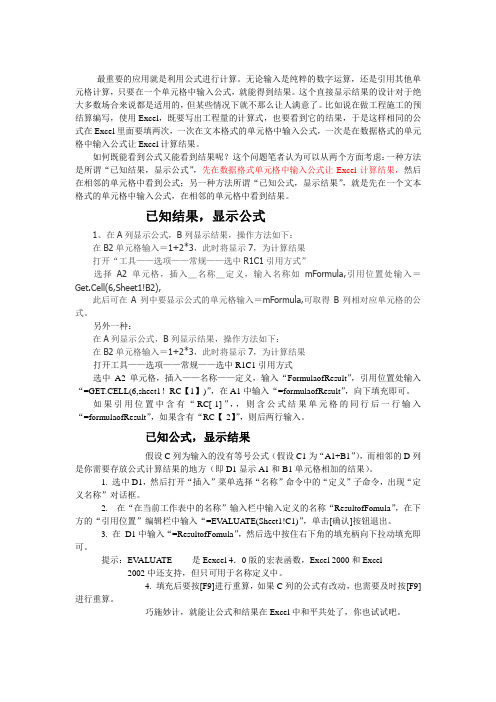
最重要的应用就是利用公式进行计算。
无论输入是纯粹的数字运算,还是引用其他单元格计算,只要在一个单元格中输入公式,就能得到结果。
这个直接显示结果的设计对于绝大多数场合来说都是适用的,但某些情况下就不那么让人满意了。
比如说在做工程施工的预结算编写,使用Excel,既要写出工程量的计算式,也要看到它的结果,于是这样相同的公式在Excel里面要填两次,一次在文本格式的单元格中输入公式,一次是在数据格式的单元格中输入公式让Excel计算结果。
如何既能看到公式又能看到结果呢?这个问题笔者认为可以从两个方面考虑:一种方法是所谓“已知结果,显示公式”,先在数据格式单元格中输入公式让Excel计算结果,然后在相邻的单元格中看到公式;另一种方法所谓“已知公式,显示结果”,就是先在一个文本格式的单元格中输入公式,在相邻的单元格中看到结果。
已知结果,显示公式1、在A列显示公式,B列显示结果,操作方法如下:在B2单元格输入=1+2*3,此时将显示7,为计算结果打开“工具——选项——常规——选中R1C1引用方式”选择A2单元格,插入_名称_定义,输入名称如mFormula,引用位置处输入=Get.Cell(6,Sheet1!B2),此后可在A列中要显示公式的单元格输入=mFormula,可取得B列相对应单元格的公式。
另外一种:在A列显示公式,B列显示结果,操作方法如下:在B2单元格输入=1+2*3,此时将显示7,为计算结果打开工具——选项——常规——选中R1C1引用方式选中A2单元格,插入——名称——定义,输入“FormulaofResult”,引用位置处输入“=GET.CELL(6,sheet1!RC【1】)”,在A1中输入“=formulaofResult”,向下填充即可。
如果引用位置中含有“RC[-1]”,,则含公式结果单元格的同行后一行输入“=formulaofResult”,如果含有“RC【-2】”,则后两行输入。
EXCEL表格的公式及公式解释
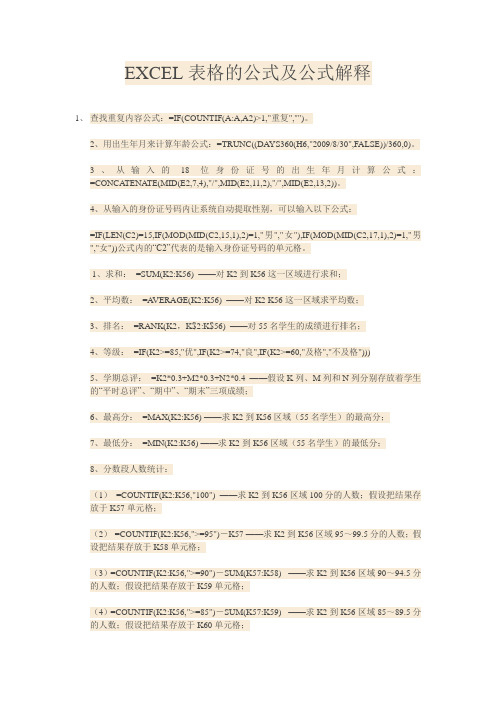
EXCEL表格的公式及公式解释1、查找重复内容公式:=IF(COUNTIF(A:A,A2)>1,"重复","")。
2、用出生年月来计算年龄公式:=TRUNC((DAYS360(H6,"2009/8/30",FALSE))/360,0)。
3、从输入的18位身份证号的出生年月计算公式:=CONCATENA TE(MID(E2,7,4),"/",MID(E2,11,2),"/",MID(E2,13,2))。
4、从输入的身份证号码内让系统自动提取性别,可以输入以下公式:=IF(LEN(C2)=15,IF(MOD(MID(C2,15,1),2)=1,"男","女"),IF(MOD(MID(C2,17,1),2)=1,"男","女"))公式内的“C2”代表的是输入身份证号码的单元格。
1、求和:=SUM(K2:K56) ——对K2到K56这一区域进行求和;2、平均数:=A VERAGE(K2:K56) ——对K2 K56这一区域求平均数;3、排名:=RANK(K2,K$2:K$56) ——对55名学生的成绩进行排名;4、等级:=IF(K2>=85,"优",IF(K2>=74,"良",IF(K2>=60,"及格","不及格")))5、学期总评:=K2*0.3+M2*0.3+N2*0.4 ——假设K列、M列和N列分别存放着学生的“平时总评”、“期中”、“期末”三项成绩;6、最高分:=MAX(K2:K56) ——求K2到K56区域(55名学生)的最高分;7、最低分:=MIN(K2:K56) ——求K2到K56区域(55名学生)的最低分;8、分数段人数统计:(1)=COUNTIF(K2:K56,"100") ——求K2到K56区域100分的人数;假设把结果存放于K57单元格;(2) =COUNTIF(K2:K56,">=95")-K57 ——求K2到K56区域95~99.5分的人数;假设把结果存放于K58单元格;(3)=COUNTIF(K2:K56,">=90")-SUM(K57:K58) ——求K2到K56区域90~94.5分的人数;假设把结果存放于K59单元格;(4)=COUNTIF(K2:K56,">=85")-SUM(K57:K59) ——求K2到K56区域85~89.5分的人数;假设把结果存放于K60单元格;(5)=COUNTIF(K2:K56,">=70")-SUM(K57:K60) ——求K2到K56区域70~84.5分的人数;假设把结果存放于K61单元格;(6)=COUNTIF(K2:K56,">=60")-SUM(K57:K61) ——求K2到K56区域60~69.5分的人数;假设把结果存放于K62单元格;(7)=COUNTIF(K2:K56,"<60") ——求K2到K56区域60分以下的人数;假设把结果存放于K63单元格;说明:COUNTIF函数也可计算某一区域男、女生人数。
《计算机文化基础》课程标准(2012版)
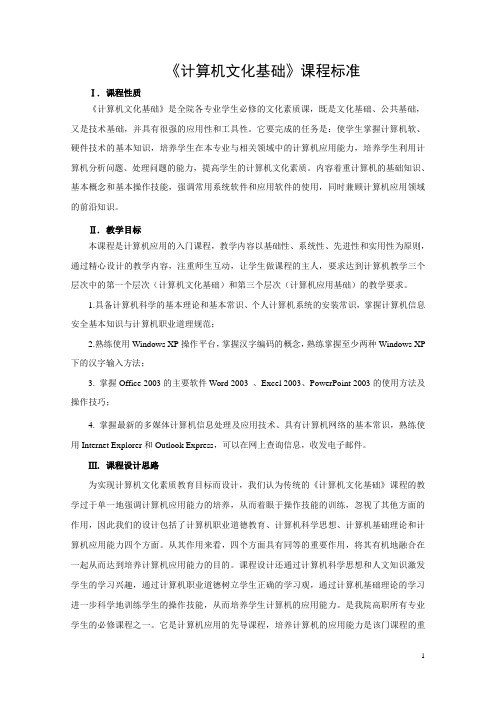
《计算机文化基础》课程标准Ⅰ. 课程性质《计算机文化基础》是全院各专业学生必修的文化素质课,既是文化基础、公共基础,又是技术基础,并具有很强的应用性和工具性。
它要完成的任务是:使学生掌握计算机软、硬件技术的基本知识,培养学生在本专业与相关领域中的计算机应用能力,培养学生利用计算机分析问题、处理问题的能力,提高学生的计算机文化素质。
内容着重计算机的基础知识、基本概念和基本操作技能,强调常用系统软件和应用软件的使用,同时兼顾计算机应用领域的前沿知识。
Ⅱ. 教学目标本课程是计算机应用的入门课程,教学内容以基础性、系统性、先进性和实用性为原则,通过精心设计的教学内容,注重师生互动,让学生做课程的主人,要求达到计算机教学三个层次中的第一个层次(计算机文化基础)和第三个层次(计算机应用基础)的教学要求。
1.具备计算机科学的基本理论和基本常识、个人计算机系统的安装常识,掌握计算机信息安全基本知识与计算机职业道理规范;2.熟练使用Windows XP操作平台,掌握汉字编码的概念,熟练掌握至少两种Windows XP 下的汉字输入方法;3. 掌握Office 2003的主要软件Word 2003 、Excel 2003、PowerPoint 2003的使用方法及操作技巧;4. 掌握最新的多媒体计算机信息处理及应用技术、具有计算机网络的基本常识,熟练使用Internet Explorer和Outlook Express,可以在网上查询信息,收发电子邮件。
Ⅲ. 课程设计思路为实现计算机文化素质教育目标而设计,我们认为传统的《计算机文化基础》课程的教学过于单一地强调计算机应用能力的培养,从而着眼于操作技能的训练,忽视了其他方面的作用,因此我们的设计包括了计算机职业道德教育、计算机科学思想、计算机基础理论和计算机应用能力四个方面。
从其作用来看,四个方面具有同等的重要作用,将其有机地融合在一起从而达到培养计算机应用能力的目的。
Excel中如何进行数据格式设置和条件格式设置
Excel中如何进行数据格式设置和条件格式设置在Excel中进行数据格式设置和条件格式设置是一项基本的技能,它可以使你的数据更易于阅读、理解和分析。
本文将详细介绍如何在Excel中进行数据格式设置和条件格式设置。
1. 数据格式设置在Excel中,数据格式设置可以帮助我们改变数据的显示方式,使其更符合我们的需求。
以下是几种常用的数据格式设置:1.1 数字格式设置选择要格式化的单元格或单元格区域,点击右键选择“格式单元格”。
在“数字”选项卡中,可以选择不同的数字格式,如货币、百分比、日期等。
根据需求选择适当的格式,并设置相应的选项。
1.2 文本格式设置有时候,我们需要以文本的形式显示数据,而不想让Excel自动进行数值计算。
选择要格式化的单元格或单元格区域,点击右键选择“格式单元格”。
在“数字”选项卡中,选择“文本”格式。
1.3 日期格式设置选择要格式化的单元格或单元格区域,点击右键选择“格式单元格”。
在“数字”选项卡中,选择“日期”格式,并设置相应的日期格式选项,如年-月-日、月/日/年等。
2. 条件格式设置条件格式是一种强大的功能,可以根据特定的条件自动改变数据的格式,以便更好地突出显示或标记数据。
以下是几种常见的条件格式设置:2.1 高亮显示单元格选择要设置条件格式的单元格或单元格区域,点击右键选择“条件格式”。
在弹出的菜单中,选择“新建规则”。
在条件格式规则对话框中,选择“使用公式确定要设置格式的单元格”。
在“格式值是”输入框中输入条件。
例如,要高亮显示数值大于10的单元格,输入“>10”。
然后点击“格式”按钮,选择喜欢的格式选项,如颜色、字体等。
点击确定,即可应用条件格式。
2.2 数据条数据条是一种将数据与其他数据进行比较并显示不同程度差异的条件格式。
选择要设置条件格式的单元格或单元格区域,点击右键选择“条件格式”,然后选择“新建规则”。
在条件格式规则对话框中,选择“使用公式确定要设置格式的单元格”。
如何在Excel中使用函数进行数据处理
如何在Excel中使用函数进行数据处理Excel是一款功能强大的电子表格软件,拥有众多的函数可以帮助我们进行数据处理。
本文将介绍如何在Excel中使用函数进行数据处理,帮助您更高效地处理和分析数据。
一、数据的导入和调整在开始使用函数进行数据处理之前,首先需要导入数据并调整数据格式。
以下是一些常用的导入和调整数据的方法:1.1 导入数据在Excel中,可以通过多种方式导入数据,包括从外部文件导入和手动输入。
从外部文件导入数据的方法是:点击“数据”选项卡中的“来自文本”或“来自其他源”,然后选择相应的文件并按照向导进行导入。
手动输入数据的方法是:直接在工作表中输入数据,每一个单元格代表一个数据。
1.2 调整数据格式在Excel中,可以对数据进行格式调整,以适应后续的数据处理需求。
常见的数据格式调整包括:调整列宽、行高、字体样式、数值格式等。
通过选中相应的列或行,并在右键菜单中选择“格式”,可以进行相应的格式调整。
二、常用函数介绍与应用在Excel中,有大量内置的函数可供使用。
以下是一些常用的函数介绍与应用方法:2.1 SUM函数SUM函数用于求取一系列数值的和。
它的使用方法为:在一个空的单元格中输入“=SUM(范围)”。
例如,如果要计算A1到A5这五个单元格内的数值之和,可以在B1单元格中输入“=SUM(A1:A5)”。
2.2 AVERAGE函数AVERAGE函数用于求取一系列数值的平均值。
它的使用方法与SUM函数类似。
例如,如果要计算A1到A5这五个单元格内的数值平均值,可以在B1单元格中输入“=AVERAGE(A1:A5)”。
2.3 MAX函数与MIN函数MAX函数和MIN函数分别用于求取一系列数值的最大值和最小值。
例如,要求得A1到A5这五个单元格内的数值的最大值和最小值,可以分别在B1和C1单元格中输入“=MAX(A1:A5)”和“=MIN(A1:A5)”。
2.4 IF函数IF函数用于对条件进行判断,并根据判断结果返回相应的值。
Excel电子表格(教案)
Excel电子表格一、教学目标1. 让学生了解Excel电子表格的基本概念和功能。
2. 培养学生掌握Excel的基本操作技巧。
3. 让学生能够运用Excel解决实际问题。
二、教学内容1. Excel的基本概念和界面布局2. 数据输入与编辑3. 单元格格式设置4. 公式与函数的使用5. 数据排序与筛选三、教学重点与难点1. Excel的基本概念和界面布局2. 数据输入与编辑3. 公式与函数的使用4. 数据排序与筛选四、教学方法1. 讲授法:讲解Excel的基本概念、界面布局、数据输入与编辑、公式与函数的使用、数据排序与筛选等知识点。
2. 示范法:通过示范操作,展示Excel的各种操作步骤和技巧。
3. 练习法:让学生通过实际操作,巩固所学知识。
4. 讨论法:组织学生进行小组讨论,分享学习心得和解决问题的方法。
1. 安装有Excel的计算机2. 投影仪或白板3. 教学PPT4. 练习数据和案例5. 教学笔记板书工具教案内容请参考下篇。
六、教学过程1. 导入:通过展示实际案例,引发学生对Excel电子表格的兴趣,激发学习动机。
2. 新课内容:讲解Excel的基本概念、界面布局、数据输入与编辑、公式与函数的使用、数据排序与筛选等知识点。
3. 示范操作:演示Excel的各种操作步骤和技巧,让学生清晰地了解操作方法。
4. 练习:学生通过实际操作,巩固所学知识。
教师巡回指导,解答学生的问题。
5. 小组讨论:组织学生进行小组讨论,分享学习心得和解决问题的方法。
6. 总结与拓展:总结本节课所学内容,布置课后作业,鼓励学生进行拓展学习。
七、教学评价1. 课堂参与度:观察学生在课堂上的积极参与程度,了解他们的学习兴趣。
2. 操作练习:检查学生的操作练习结果,评估他们掌握Excel技能的程度。
3. 小组讨论:评价学生在小组讨论中的表现,了解他们的合作能力和解决问题的能力。
4. 课后作业:通过课后作业的完成情况,评估学生对课堂所学知识的巩固程度。
在Excel2010表格中数字格式怎么使用
在Excel2010表格中数字格式怎么使用通过应用不同的数字格式,可以更改数字的外观而不会更改数字本身。
数字格式并不影响Excel2010用于执行计算的实际单元格值。
以下是店铺为您带来的关于Excel2010表格数字格式,希望对您有所帮助。
Excel2010表格数字格式下面的列表概括了“开始”选项卡上“数字”组中的可用数字格式。
若要查看所有可用的数字格式,请单击“数字”旁边的对话框启动器。
常规:键入数字时Excel 所应用的默认数字格式。
多数情况下,采用“常规”格式的数字以键入的方式显示。
然而,如果单元格的宽度不够显示整个数字,则“常规”格式会用小数点对数字进行四舍五入。
“常规”数字格式还对较大的数字(12 位或更多位)使用科学计数(指数)表示法。
货币:用于一般货币值并显示带有数字的默认货币符号。
您可以指定要使用的小数位数、是否使用千位分隔符以及如何显示负数。
数值:用于数字的一般表示。
您可以指定要使用的小数位数、是否使用千位分隔符以及如何显示负数。
会计专用:也用于货币值,但是它会在一列中对齐货币符号和数字的小数点。
时间/ 日期:根据您指定的类型和区域设置(国家/地区),将日期和时间序列号显示为时间值。
以星号(*)开头的时间格式受在“控制面板”中指定的区域日期和时间设置的更改的影响。
不带星号的格式不受“控制面板”设置的影响。
分数:根据所指定的分数类型以分数形式显示数字。
百分比:将单元格值乘以100,并用百分号(%)显示结果。
您可以指定要使用的小数位数。
文本:将单元格的内容视为文本,并在键入时准确显示内容,即使键入数字也是如此。
特殊:将数字显示为邮政编码、电话号码或社会保险号码。
科学记数:以指数表示法显示数字,用E+n替代数字的一部分,其中用10的n次幂乘以E(代表指数)前面的数字。
例如,2位小数的“科学记数”格式将12345678901 显示为1.23E+10,即用1.23乘以10的10次幂。
您可以指定要使用的小数位数。
- 1、下载文档前请自行甄别文档内容的完整性,平台不提供额外的编辑、内容补充、找答案等附加服务。
- 2、"仅部分预览"的文档,不可在线预览部分如存在完整性等问题,可反馈申请退款(可完整预览的文档不适用该条件!)。
- 3、如文档侵犯您的权益,请联系客服反馈,我们会尽快为您处理(人工客服工作时间:9:00-18:30)。
【教学过程】
一、点评《康美集团员工档案表》
在上一课中,同学们对EXCEL的知识点应用都能掌握,但是在人机互动环节做不得不够细致,任何一件事件都要站在不同的角度进行分析,希望大家以后在这方面多关注。
今天,我们开始学习《工资表》的制作。
二、分析《工资表》中的数据
【《工资表》数据分析】
1-数据计算“应发工资=基本工资+住宿补贴+加班费+奖金”、“实发工资=应发工资”
2-条件格式的应用
(1)设置“基本工资”为“数据条显示”
(2)突出显示“加班费”一样的数据
(3)应用“图标”将奖金分为三种类型
(4)突出显示“应发工资”高于平均值的数据
(5)突出显示“实发工资”最高的数据
【操作要求及评分标准】
操作要求1:计算“实发工资”和“应发工资”
——选择G2单元格,输入“=”(强调必须在输入法关闭的状态),输入公式“C2+D2+E2+F2”,确认后使用填充柄,完成该列计算(强调相对应用的概念)。
选择H2单元格,输入“=G2”,填充完成。
操作要求2:“条件格式”中的“数据条”设置
选择“基本工资”数据列,单击“开始”工具栏中的“条件格式”命令,选择“数据条”下的新建规则,打开“数据条的新建格式规则”对话框,进行设置。
如左下图所示
操作要求3:“加班费”的重复值设置
——选择“加班费”这一列,单击“开始”工具栏中的“条件格式”命令,选择“突出显示单元格”下的“重复值”,打开“重复值”对话框,进行设置。
如右上图所示
操作要求4:按要求完成相应的格式设置
操作要求5:保存提交
三、练习,完成《绩效表》
【《绩效表》数据分析】
1-数据计算“工作与能力合计分数=工作方法+工作态度+执行力+理解力+创新力+判断力+沟通能力+协调能力+表达能力+发展能力”、“态度与知识合计分数=对公司的态度+责任感+服从性+集体荣誉感+专业知识+知识适用本职程序”
2-数据计算“最后得分=工作与能力合计分数*工作能力+态度与知识合计分数*态度与知识”
3-条件格式的应用:突出显示“最后得分”高于平均值的数据
注意:在计算最后得分时,讲述“绝对引用”概念,区分“相对引用”与“绝对引用”
四、完成《销售单》制作
【《销售表》数据分析】
1-合并计算销售部门的各项销售额,并放置在B11单元处
2-添加列,“水晶心项链销售额”,数据计算销售额
3-单元格命名
【操作要求及评分标准】
操作要求1:合并计算
——单击B11单元格,选择“数据”
工具栏下的“合并计算”,打开“合
并计算”对话框,按右图所示,进
行“引用位置”的选择,注意“标
签位置”要钩选“最左列”,单击“确
定”,完成操作,效果如下图所示。
操作要求2:单元格命名
——选择“产品价格表”,单击“B7”单元格,选择
“公式”工具栏,单击“定义名称”按钮,打开“新
建名称”对话框,设置如右图所示。
注意:“范围”
设定为“工作簿”,与学生共同探讨“引用位置”的
值“=产品价格表!$B$7”
操作要求3:计算销售额
——在“水晶心项链右侧”添加一列,计算“水晶心
项链销售额”,选择“H12”单元格,输入公式“=G12*
水晶心项链”完成操作,让学生观察结果,做出小结。
五、综合练习——《学生成绩表》
【《学生成绩表》数据分析要求】
“期末成绩表”操作要求如下
要求1:在“期末成绩”表中,应用公式计算每位同学的总分,“总分=语文+数学+英语+政治+计算机基础”,得分0.5
要求2:在“期末成绩”表中,应用公式计算学科的平均分,“平均分=语文总分/人数”,得分0.5 要求3:在“期末成绩”表中,将各科最高分用“紫底红字”标识,得分0.5
要求4:在“期末成绩”表中,将各科不及格的成绩用“红字”标识,得分0.5
要求5:在“期末成绩”表中,用“图标集”将“计算机基础”学科分为三个部分,95分以上,80-95,80以下,得分0.5
要求6:在“期末成绩”表中,用“数据条”对总分进行修饰,得分0.5
要求7:在C16单元格,合并计算出两个班级的各科平均分,得分1
“积分量化表”操作要求如下
要求8:在“积分量化表”中,应用公式计算“学习与能力”、“个人素养”,得1分
要求9:在“积分量化表”中,应用“绝对引用”计算“最后得分”,得1分
“综合评价表”操作要求如下
要求10:在“综合评价表”中,“学科成绩”引用“期末成绩”表中的“总分”,得1分
要求11:在“综合评价表”中,“积分成绩”引用“积分量化”表中的“最后得分”,得1分
要求12:在“综合评价表”中,计算“总分”,得0.5分
要求13:在“综合评价表”中,标识出“总分”前三的同学,得0.5分
要求14:在“综合评价表”中,对“总分”前三的同学,添加“批注:领取奖学金”,得1分
要求15:保存文件,并提交
【小结】
EXCEL的公式计算是整个数据分析的基础,因此我们必须认真对待这个环节的学习。
【作业】
【反思】。
